Kako vratiti podatke kada se iPhone zaglavio u iTunes logotipu (način oporavka)
"Moj iPhone 6 se zaglavio na zaslonu za povezivanje s iTunesnakon što sam pokušao nadograditi OS. ITunes je prepoznao samo moj iPhone u opciji za oporavak. Imam toliko fotografija na kojima ne želim izgubiti. Može bilo tko ugoditi pomoć mene dobiti podatke natrag iz iPhone u Recovery Mode?
- Suzy
Negdje, zbog iOS nadogradnje, vraćanja ilijailbreak, vaš iPhone se nažalost zaglavio u iTunes logotipu (Recovery Mode) i više se ne može pokrenuti. Ovo je stvarno bolno. Srećom, zaglavi u opciji za oporavak ne znači gubljenje svih podataka na vašem iPhoneu. Još uvijek imate priliku oporaviti podatke kada se iPhone 6s / 6s Plus / 6 Plus / 6 / 5s / 5c / 4S zaglavi u iTunes logotipu.
- 1. rješenje: oporaviti podatke iz sigurnosne kopije datoteke kada iPhone zaglavi u povezivanje na iTunes zaslon
- Rješenje 2: Popravite iPhone zaglavljen u iTunes logotipu bez gubitka podataka
1. rješenje: oporaviti podatke iz sigurnosne kopije datoteke kada iPhone zaglavi u povezivanje na iTunes zaslon
Budući da se vaš iPhone zaglavio u opciji Recovery Mode, vine možete vratiti iTunes ili iCloud sigurnosnu kopiju na uobičajeni način koji ste ikada koristili. U ovom slučaju, trebate pomoć Tenorshare iPhone Data Recovery, koji se lako može izvući podatke iz vaše nečitljiv i nedostupan iTunes i iCloud backup, nema potrebe za povezivanje uređaja.
U nastavku navodimo "Oporavak od iTunes Backup-a". Da biste započeli, besplatno preuzmite iPhone Data Recovery i instalirajte ga na svoje računalo.
- Pokrenite ovu iPhone alat za oporavak podataka nakon instalacije, prebacite se na "Oporavak podataka iz iTunes backupa".
- Ovdje se automatski nalaze sve datoteke sigurnosnih kopija iOS uređaja. Odaberite svoj iPhone i kliknite gumb "Skeniraj".
- U lijevom prozoru označite jednu kategoriju i možete pregledati sve svoje datoteke. Provjerite ih i kliknite "Obnovi" kako biste ih spremili na računalo.

Rješenje 2: Popravite iPhone zaglavljen u iTunes logotipu bez gubitka podataka
Dugo niste kopirali iPhone? Umjesto da biste oporavili podatke s iPhone uređaja u opciji Recovery Mode, možete koristiti besplatni alat Tenorshare ReiBoot kako biste lako popravili iPhone zaglavljen u opciji Recovery Mode (iTunes logotip) bez gubitka podataka.
Prvo, besplatno preuzmite Tenorshare ReiBoot i instalirajte ga na svoje računalo.
- Pokrenite Tenorshare ReiBoot i povežite iPhone s računalom. Tenorshare ReiBoot će otkriti vaš uređaj u načinu rada za oporavak.
- Kliknite "Exit Recovery Mode". Uređaj će se automatski ponovno pokrenuti u normalno stanje. Sada možete pristupiti svim podacima na svom iPhoneu.

Tako smo podijelili dva rješenja koja će vam pomoći da se riješite problema gubitka podataka kada se iPhone zaglavi u oporavku. Nadam se da vam pomaže.







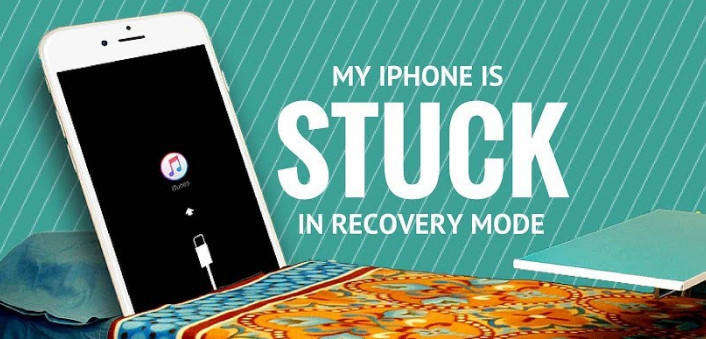
![[Rešeno] iPhone zaglavi na Apple logo Nakon iOS 10 Upgrade](/images/ios-10/solved-iphone-stuck-on-apple-logo-after-ios-10-upgrade.jpg)
